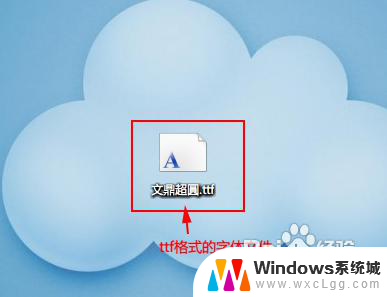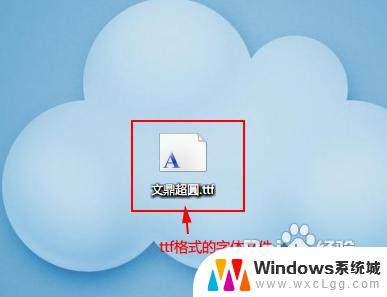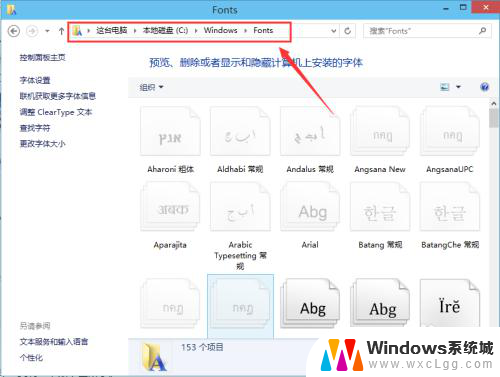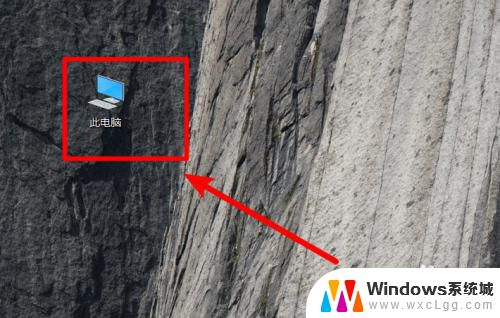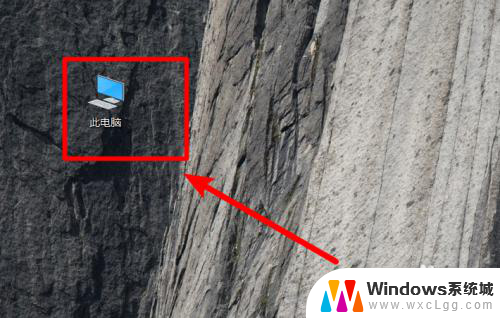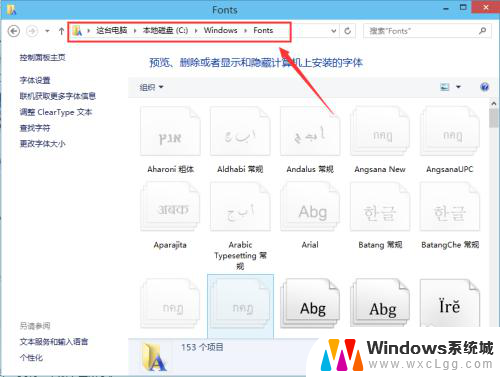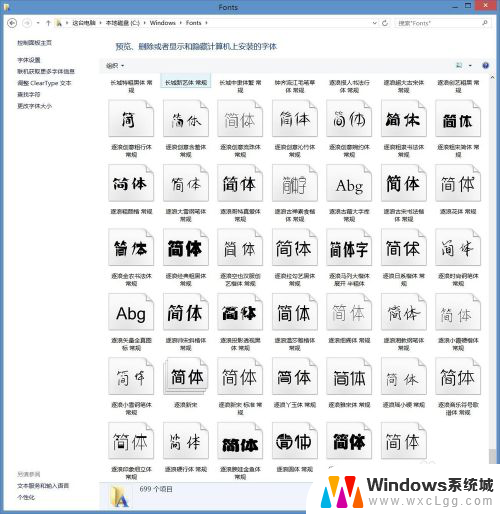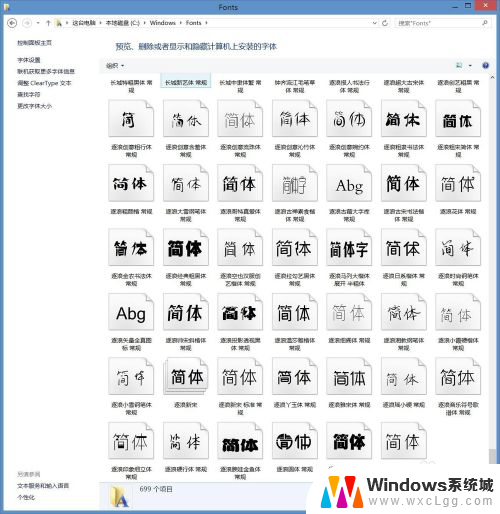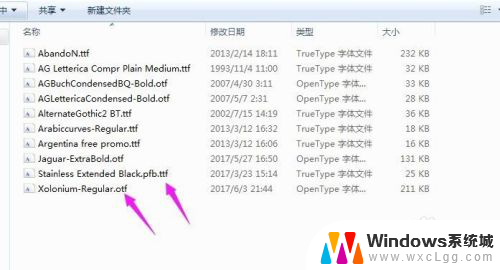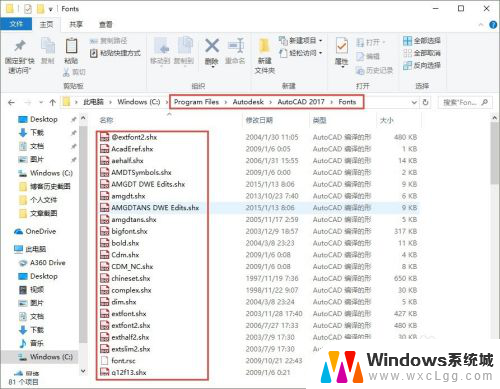win7添加字体 win7系统怎么安装字体
更新时间:2023-09-12 11:44:14作者:xtyang
win7添加字体,在日常使用电脑的过程中,我们经常会遇到需要添加新字体的情况,而对于Windows 7操作系统的用户来说,安装字体可能是一个相对陌生的操作。如何在Win7系统中添加字体呢?在本文中我们将为大家详细介绍Win7系统添加字体的方法,帮助大家轻松解决这个问题。无论是为了美化文档或者是满足个人化的需求,掌握添加字体的方法都是非常重要的。接下来让我们一起来了解一下Win7系统添加字体的具体步骤吧。
方法如下:
1.右键点击桌面的“计算机”—“控制”,或者单击“开始”—“控制面板”。
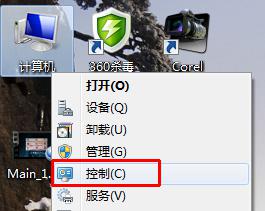
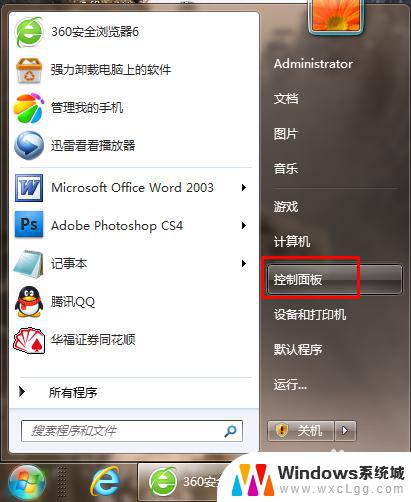
2.在打开的控制面板中,找到“字体”这个文件夹。
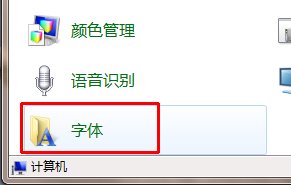
3.打开字体文件夹,将事先下载好的字体拖动到文件夹中。字体便会自动开始安装。
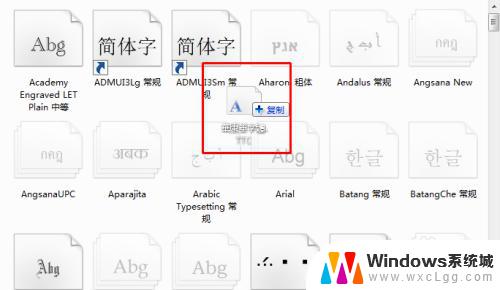
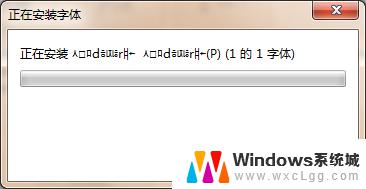
4.安装完毕即表示字体已成功装进电脑,要使用时便会出现在字体表中。
以上是添加字体到win7的步骤,如果您有任何疑问,请参考小编提供的步骤进行操作。希望这对您有所帮助!